Майнкрафт - это популярная сетевая игра, которая позволяет игрокам строить и исследовать виртуальный мир. Однако многим новичкам может быть сложно разобраться в том, как начать играть в Майнкрафт на компьютере и присоединиться к онлайн-сообществу. В этом подробном руководстве мы расскажем, как начать играть в Майнкрафт на компьютере и настроить игру для игры в одиночку или с друзьями.
Первым шагом для игры в Майнкрафт на компьютере является загрузка и установка игры. Чтобы сделать это, следуйте официальной ссылке на сайт Minecraft, где вы можете найти версию игры для вашей операционной системы. После завершения установки вы сможете запустить игру и создать свой собственный персонаж.
После создания персонажа вы можете выбрать режим игры: одиночную игру или многопользовательскую игру. Если вы хотите играть в одиночку, выберите одиночную игру и начните исследовать виртуальный мир самостоятельно. Если вы хотите играть с друзьями, вам нужно будет подключиться к сетевому серверу. Для этого выберите многопользовательскую игру и введите IP-адрес сервера, к которому вы хотите подключиться.
Примечание: Если у вас нет IP-адреса сервера, вы можете найти его на специализированных сайтах или обратиться к владельцу сервера.
Когда вы выбрали режим игры и подключились к серверу, вы можете начать играть в Майнкрафт вместе с другими игроками. Вы можете строить дома, исследовать местности, добывать ресурсы и взаимодействовать с другими игроками. Майнкрафт предлагает бесконечные возможности, и только ваша фантазия будет ограничивать вас в создании уникальных и захватывающих приключений в этом виртуальном мире.
Игра Майнкрафт: подробное руководство

Minecraft - это популярная сетевая игра, которая позволяет игрокам строить и исследовать виртуальные миры с помощью различных блоков. В этом руководстве вы узнаете, как играть в Майнкрафт на компьютере и как начать игру в сетевом режиме.
Установка и регистрация
Для начала игры в Майнкрафт на компьютере вам нужно установить игру. Посетите официальный сайт Minecraft и следуйте инструкциям для скачивания и установки игры.
После установки запустите игру и создайте учетную запись. Заполните необходимые регистрационные данные, чтобы создать аккаунт Minecraft.
Основные элементы управления
Игра Майнкрафт имеет свои особенности в управлении. Вот несколько базовых элементов управления:
- W, A, S, D - перемещение вперед, влево, назад и вправо
- Пробел - прыжок
- Левая кнопка мыши - удар или использование блока
- Правая кнопка мыши - размещение блока
- E - инвентарь
Игра в одиночном режиме
После установки и регистрации вы можете начать играть в Майнкрафт в одиночном режиме. В одиночном режиме вы будете исследовать генерируемый случайным образом мир, строить структуры и сражаться с монстрами.
Используйте основные элементы управления, чтобы перемещаться и взаимодействовать с блоками в игре. Исследуйте мир, добывайте ресурсы и создавайте новые предметы, чтобы улучшить свои возможности и защититься от врагов.
Игра в сетевом режиме
Майнкрафт также предлагает возможность играть в сетевом режиме, где вы можете играть с друзьями или другими игроками по всему миру. Для этого вам потребуется подключение к Интернету и сервер Minecraft, на который вы хотите подключиться.
Подключение к серверу происходит через вкладку "Мультиплеер" в меню игры. Введите IP-адрес сервера, выберите его из списка или присоединитесь к локальной сети с друзьями. Начните игру вместе с другими игроками и сотрудничайте или соревнуйтесь в конструкции и выживании в виртуальном мире Minecraft.
Заключение
Игра Майнкрафт предлагает множество возможностей для творчества и развлечений. Используйте это подробное руководство, чтобы начать играть в Майнкрафт на компьютере и наслаждаться виртуальными приключениями вместе с друзьями или другими игроками по всему миру.
Шаг 1: Установка игры Майнкрафт на компьютер
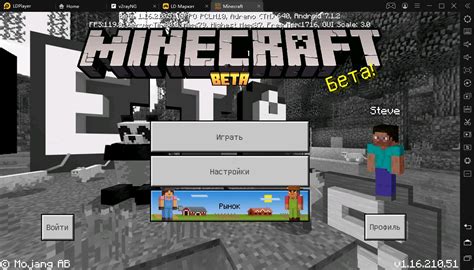
Перед тем, как начать играть в Майнкрафт в сетевом режиме, необходимо установить саму игру на свой компьютер. Вот пошаговая инструкция, которая поможет вам выполнить установку:
- Перейдите на официальный сайт Майнкрафта (https://www.minecraft.net/)
- Нажмите на раздел "Get Minecraft" в верхнем меню сайта
- Выберите нужную платформу (Windows, Mac или Linux) и нажмите на кнопку "Buy Now" (Купить сейчас)
- Заполните все необходимые данные (почту, пароль) для создания аккаунта Mojang
- Выберите способ оплаты и завершите покупку игры
- После успешной покупки вы получите ссылку или ключ активации игры на свою почту
- Перейдите на страницу загрузок Майнкрафта на официальном сайте и скачайте установщик (https://www.minecraft.net/download)
- Запустите установочный файл и следуйте инструкциям на экране
- После завершения установки Майнкрафта, запустите игру и войдите с помощью своего аккаунта Mojang
Поздравляю, теперь у вас установлена игра Майнкрафт на ваш компьютер! Вы готовы перейти к следующему шагу - настройке сетевой игры.
Шаг 2: Создание аккаунта для игры Майнкрафт

Прежде чем начать играть в Майнкрафт, вам потребуется создать аккаунт на официальном сайте игры. Этот аккаунт позволит вам входить в игру и получать доступ к множеству функций и возможностей.
Создание аккаунта в Майнкрафт достаточно простое и займет всего несколько минут:
- Откройте официальный сайт игры Майнкрафт.
- Нажмите на кнопку "Вход" или "Зарегистрироваться", чтобы создать новый аккаунт.
- Заполните необходимую информацию, такую как электронная почта, имя пользователя и пароль. Обязательно используйте надежный пароль, чтобы защитить свою учетную запись.
- Прочитайте и принимайте условия использования и политику конфиденциальности.
- Нажмите на кнопку "Зарегистрироваться" или "Создать аккаунт", чтобы завершить процесс.
После успешной регистрации вам будет выслано письмо с подтверждением на указанную вами электронную почту. Пройдите по ссылке в письме, чтобы подтвердить свой аккаунт.
Теперь у вас есть аккаунт для игры в Майнкрафт! Вы можете использовать его для входа в игру и приобретения лицензии, которая даст вам доступ к полной версии игры и дополнительным возможностям.
Шаг 3: Выбор и подключение к серверу Майнкрафт
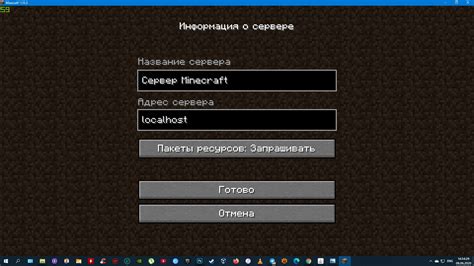
После установки и запуска игры Майнкрафт на вашем компьютере вы можете начать играть на сервере. На серверах Майнкрафт вы можете встретить других игроков и участвовать в различных игровых режимах и событиях.
Чтобы подключиться к серверу Майнкрафт, вам потребуется знать его IP-адрес. IP-адрес сервера может быть найден на официальном сайте сервера или путем обращения к администратору сервера.
После получения IP-адреса сервера Майнкрафт, выполните следующие шаги, чтобы подключиться:
- Запустите игру Майнкрафт на вашем компьютере.
- На главном экране игры выберите "Мультиплеер" и нажмите на кнопку "Добавить сервер".
- Введите название сервера в поле "Название сервера". Название сервера может быть любым, оно поможет вам запомнить, на какой сервер вы пытаетесь подключиться.
- Введите IP-адрес сервера в поле "IP-адрес".
- Установите порт сервера, если он отличается от стандартного значения (25565).
- Нажмите на кнопку "Готово", чтобы добавить сервер в список серверов.
- Теперь вы можете выбрать добавленный сервер на главном экране игры и нажать на кнопку "Подключиться" для входа на сервер Майнкрафт.
После успешного подключения вы будете перемещены на сервер и сможете играть с другими игроками на выбранном сервере Майнкрафт.
Помните, что каждый сервер Майнкрафт может иметь свои правила и ограничения, которые нужно соблюдать. Уважайте правила сервера и наслаждайтесь игрой в Майнкрафт вместе с другими игроками!
Шаг 4: Настройка управления и графики в игре Майнкрафт

После установки и запуска игры Майнкрафт на компьютере, вы можете настроить управление и графику в игре под свои предпочтения. Ниже приведены основные шаги для настройки управления и графики:
- Запустите игру Майнкрафт и войдите в меню настроек. Для этого нажмите клавишу "Esc" на клавиатуре.
- В меню настроек выберите пункт "Управление". Здесь вы можете настроить все клавиши, используемые в игре. Нажмите на нужную клавишу, чтобы изменить ее назначение.
- Настройте управление по своему усмотрению. Например, вы можете изменить клавишу для прыжка с "Пробела" на другую клавишу.
- После настройки управления вы можете изменить другие параметры игры, такие как чувствительность мыши, режим обзора и настройка звука.
- После настройки управления перейдите в меню "Графика". Здесь вы можете настроить различные параметры графики, такие как разрешение экрана, уровень детализации и настройки освещения.
- Выберите соответствующие значения для каждого параметра графики в соответствии с возможностями вашего компьютера и личными предпочтениями.
- После настройки управления и графики сохраните внесенные изменения и выйдите из меню настроек.
После завершения всех этих шагов вы будете иметь настроенное управление и графику в игре Майнкрафт, соответствующие вашим предпочтениям.
Шаг 5: Правила и стратегии игры Майнкрафт

Майнкрафт - это игра, в которой игроки могут строить и исследовать виртуальный мир, состоящий из блоков. Несмотря на то, что в игре нет определенных правил или целей, существуют определенные стратегии, которые могут помочь игрокам достичь успеха.
1. Начальное выживание
В начале игры вам придется выживать в мире, полном опасностей. Вашим первоначальным приоритетом должно быть создание убежища и добыча пищи. Соберите достаточно ресурсов, чтобы создать оружие, инструменты и доспехи, чтобы выживать встречи с монстрами и другими игроками.
2. Развитие и процветание
Однажды создав убежище и обеспечив себя едой, вы можете начать развиваться и строить свой мир. Исследуйте пещеры и шахты в поисках ценных ресурсов, которые можно использовать для создания более продвинутых предметов и строительства более впечатляющих сооружений.
3. Коллективная игра
Майнкрафт предлагает возможность играть вместе с другими игроками. Работайте в команде, чтобы создавать большие постройки и развивать свои технологии. Распределите задачи и поддерживайте общение, чтобы достичь общей цели.
4. Креативный режим
Если вам интересно только строить и экспериментировать, вы можете играть в креативный режим, где у вас будет неограниченное количество ресурсов и возможностей. Вы можете построить любые сооружения по своему вкусу без ограничений.
5. Онлайн-соревнования
Майнкрафт также предлагает возможность участия в онлайн-соревнованиях, где игроки могут соревноваться в строительстве или выживании. Попробуйте свои силы и сравните свои навыки с другими игроками.
| Команда | Описание |
|---|---|
| /gamemode survival | Устанавливает игровой режим "выживание" |
| /gamemode creative | Устанавливает игровой режим "творчество" |
| /tp [игрок1] [игрок2] | Телепортирует игрока1 к игроку2 |
| /give [игрок] [предмет] [количество] | Дает игроку определенное количество предметов |
Это лишь некоторые из стратегий и команд, которые можно использовать в игре Майнкрафт. Играйте, экспериментируйте и создавайте свои собственные правила и стратегии в этом увлекательном виртуальном мире.
Шаг 6: Взаимодействие с другими игроками в Майнкрафт
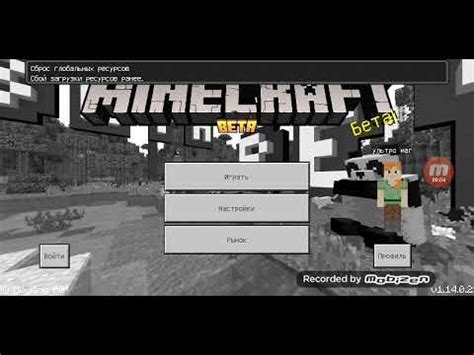
Майнкрафт является многопользовательской игрой, что означает, что вы можете играть со своими друзьями и взаимодействовать с ними внутри игры. Вот несколько способов, как вы можете взаимодействовать с другими игроками:
- Подключение к серверу: Вы можете подключиться к серверу, на котором уже играют другие игроки. Чтобы это сделать, выберите в меню игры опцию "Сетевая игра" или "Мультиплеер", а затем введите адрес сервера.
- Создание своего сервера: Если у вас есть мощный компьютер и вы хотите играть с друзьями только вам, вы можете создать свой собственный сервер Minecraft. Для этого вам понадобится специальное программное обеспечение и некоторые навыки настройки сети.
- Обмен предметами: Внутри игры вы можете обмениваться предметами с другими игроками. Для этого просто кликните правой кнопкой мыши на игрока и выберите опцию "Торговля". Вы можете предложить свои предметы и посмотреть, что предлагает другой игрок.
- Сотрудничество в строительстве: С другими игроками вы можете сотрудничать при строительстве различных объектов в Minecraft. Вы можете разделять задания и вместе создавать удивительные постройки и сооружения.
- Состязания и соревнования: Вы можете устроить состязания и соревнования с другими игроками внутри игры. Например, вы можете устраивать гонки на машинах или соревнования в стрельбе из лука.
Игра в Minecraft становится еще интереснее и захватывающей, когда вы играете с другими игроками. Попробуйте собрать своих друзей и начните исследовать и создавать вместе!




